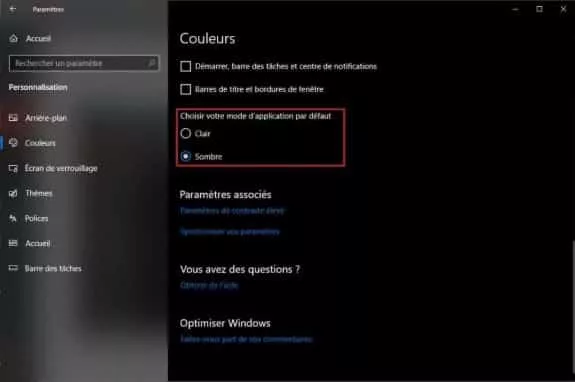Le dark mode est une fonction qui vous permet de changer le thème de couleur d’une application ou d’un système d’exploitation. Vous l’aurez compris, il s’agira d’une teinte foncée tirant sur le noir!
Au-delà de l’excitation de revigorer un design dépassé, certain apprécient cette option, car elle rend vos appareils un peu moins agressants pour les yeux. Si vous utilisez un téléphone intelligent équipé d’un écran OLED (une diode électroluminescente organique), il peut même vous faire économiser de la batterie. C’est t’y pas génial?
Voici les étapes à suivre pour obtenir le mode sombre sur vos appareils.
SUR IPHONE
Si vous êtes un fervent utilisateur d’iPhone, vous savez probablement déjà que l’iOS ne supporte pas officiellement le mode noir. iOS 12 offre actuellement un onduleur de couleur intelligent qui permet de presque obtenir l’effet. C’est une fonction d’accessibilité qui, selon Apple, « inverse les couleurs de l’affichage, sauf pour les images, les médias et certaines applications qui utilisent des styles de couleurs sombres ».
Il exclut l’inversion de certains éléments de l’écran, mais pas de tous. Il fonctionne étonnamment bien avec les propres applications préinstallées d’Apple, ainsi qu’avec les applications qui prennent en charge le mode noir, comme YouTube. Mais en sautant dans Google Maps, et d’autres applications qui n’ont pas encore de mode sombre, tout est inversé, ce qui peut être choquant.
Pour activer l’inversion intelligente des couleurs :
1.Tapez sur l’application Réglages;
2. Faites défiler vers le bas et tapez sur Général, puis sur Accessibilité;
3. Appuyez sur « Adaptation d’affichage »;
4. Sélectionnez « Couleurs inversées »;
5. Activez l’option « Inversion intelligente ».
SUR ANDROID
Téléphones intelligents Google
Sur les téléphones intelligents de Google, il s’agit du « Dark Theme », lancé dans le troisième aperçu du développeur d’Android Q. Il est à noter que bien que la version bêta soit disponible sur tous les téléphones Pixel ainsi que sur les 15 autres appareils, Dark Theme ne peut être expérimenté (pour le moment, au moins) que sur Pixel.
Pour activer celui-ci, tirez vers le bas à partir du haut de l’écran pour afficher les réglages rapides, puis vous trouverez un bouton pour l’allumer. Si vous ne le voyez pas, tirez à fond sur la barre de réglage rapide, puis appuyez sur l’icône du crayon.
Une fois que vous voyez Dark Theme, glissez-le dans votre lineup principal. Lorsque vous cliquez dessus, il forcera le mode sombre sur Android Q, ainsi que de nombreuses applications de Google. Au cas où votre application préférée n’a pas encore fait le changement, vous devez savoir que Google s’engage à intégrer la fonctionnalité dans chacune de ses applications de première partie.
Si vous n’avez pas de Pixel avec la dernière version bêta d’Android Q, l’histoire diffère un peu en fonction du téléphone que vous avez. Mais même là où les modes sombres existent, il y a habituellement quelques limites.
Appareils Samsung
Si vous possédez un téléphone Samsung avec Android 9 Pie, vous pouvez activer le « mode Nuit » de la manière suivante :
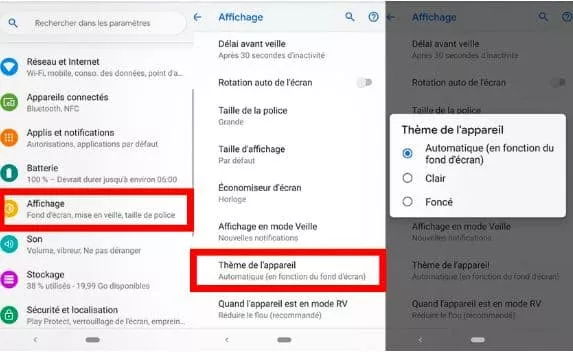
Source : phonandroid.com
1.Allez dans Réglages > Affichage > Avancé > Thème de l’appareil;
2. Choisissez « Automatique » si vous souhaitez que ce mode s’active lorsque le fond d’écran est sombre ou « Sombre » pour activer le mode immédiatement; et
3. Pour désactiver le mode sombre, il suffit de revenir dans le même menu et de cocher la case « Clair ».
Notez que ces étapes peuvent différer selon la mise à jour de votre téléphone.
SUR MacOS
Si vous utilisez le dernier logiciel MacOS Mojave, sachez qu’il est livré avec un mode sombre à l’échelle du système. Google Chrome et Mozilla Firefox, pour ne citer que deux exemples, passent automatiquement en mode noir s’ils détectent la fonction en cours d’exécution sur votre ordinateur.
Pour activer le mode sombre sur un ordinateur exécutant MacOS Mojave :
1.Dans le menu Pomme, choisissez « Préférences Système »;
2. Cliquez sur « Général »; et
3. Sélectionnez « Sombre » dans les options « Mode d’apparence » situées en haut de la fenêtre.
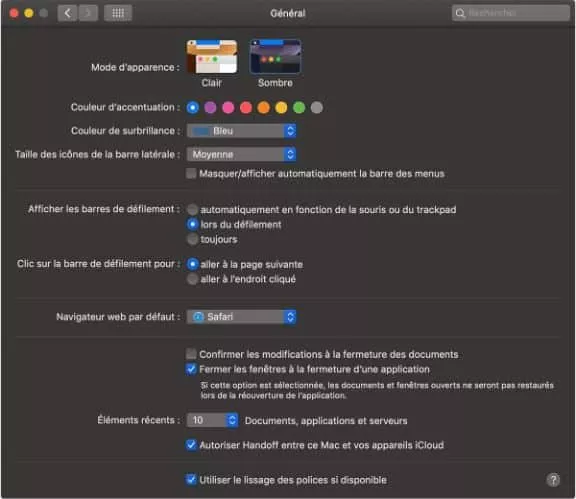
Source : Apple
Les propres applications d’Apple (telles que Mail, Maps, Notes, TextEdit et Dynamic Desktop) ont chacune un mode sombre qui peut être activé et ne le seront pas automatiquement.
En fonction de l’application, le commutateur se trouve dans le paramètre Affichage ou Préférences. Bien que Safari n’ait pas de mode sombre, Safari Reader vous permet de changer le fond en noir.
AVEC LES ORDINATEURS UTILISANT WINDOWS 10
Il est assez facile de passer en mode sombre avec Windows 10. Comme avec la plupart des modes sombres, l’implémentation de Microsoft ne s’étend pas à toutes les fenêtres que vous ouvrirez. Il fonctionne sur la plupart des applications préinstallées avec le système d’exploitation, bien que certaines d’entre elles ne le supportent pas, comme WordPad et Microsoft Edge.
Pour configurer le mode sombre sur votre PC :
1.Accédez d’abord au menu Personnalisation dans les paramètres du système
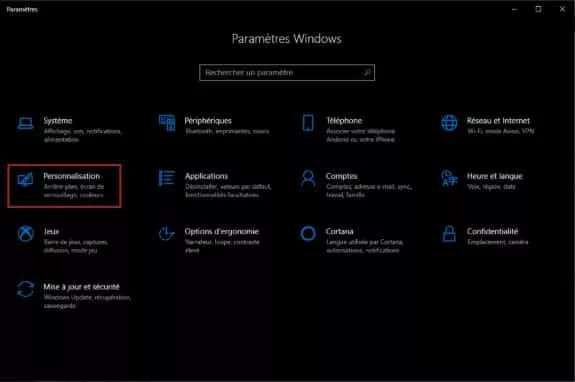
Source : Microsoft
2. Dans le menu de gauche, cliquez sur « Couleurs ».
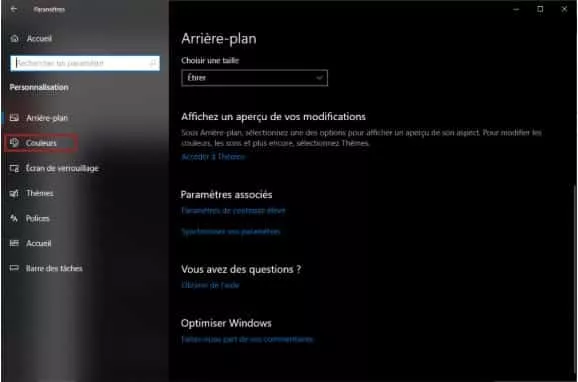
Source : Microsoft
3. Choisir votre mode d’application par défaut dans la section Autres options. Vous n’avez qu’à choisir Sombre.